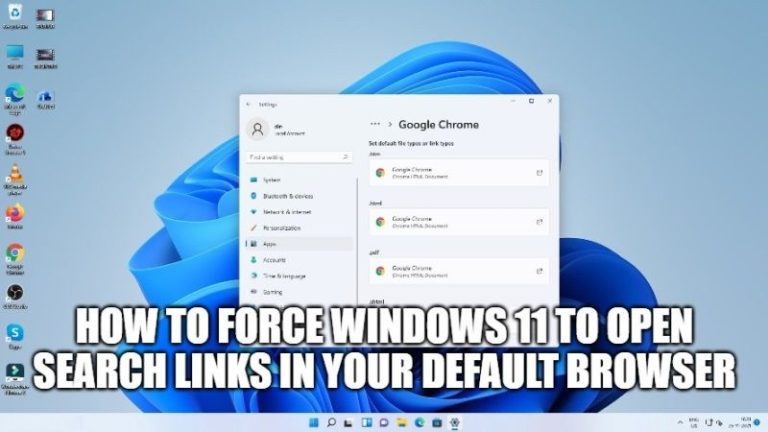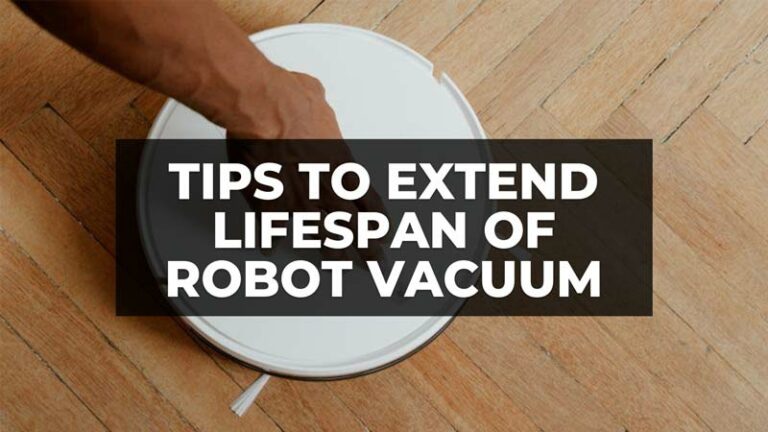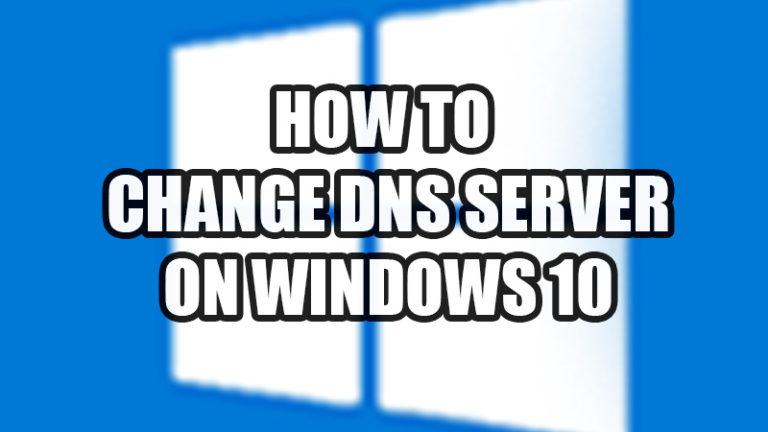Электронные письма почтового приложения Windows 11, показывающие необработанные данные HTML (2023 г.)
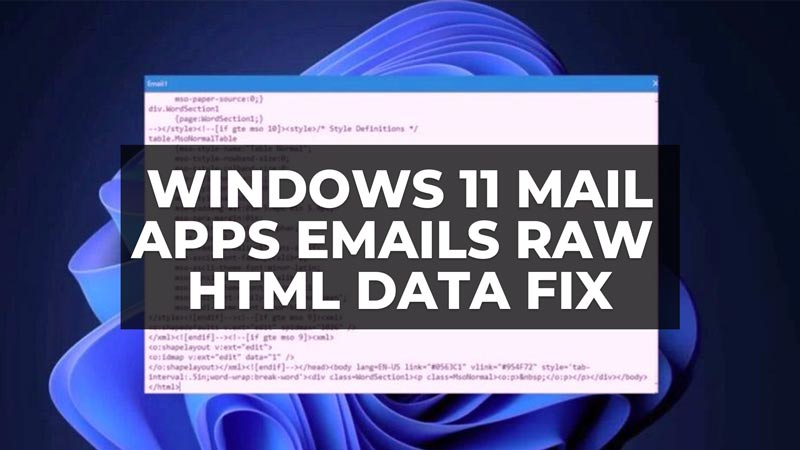
Если при использовании приложения Windows 11 Mail одно или несколько электронных писем отображаются в виде HTLM-кода, не беспокойтесь, так как мы рассказали вам об этом в этой статье. Читать электронные письма в HTML-коде может быть очень неприятно, так как его вряд ли кто-то может прочитать. Обычно проблема такого типа возникает, если ваша операционная система не обновлена до последних обновлений Windows. Поэтому, чтобы решить эту проблему, в этом руководстве я расскажу вам, как исправить электронные письма почтового приложения Windows 11, появляющиеся в необработанных данных HTLM.
Исправлено: почтовое приложение Windows 11, показывающее HTML-код для электронных писем

Чтобы исправить сообщения электронной почты почтового приложения Windows 11, отображаемые в необработанном HTML-коде или данных, вы можете сначала попытаться обновиться до последних обновлений Windows. Однако, если это не решит проблему, вам следует попробовать приведенные ниже решения, такие как восстановление или сброс почтового приложения, или отключить или повторно включить синхронизацию почты.
Как восстановить или сбросить почтовое приложение в Windows 11
- Прежде всего, щелкните меню «Пуск», затем введите «Почта» в поле поиска.
- В первом результате, который вы получите (должна быть почта), щелкните его правой кнопкой мыши и выберите «Настройки приложения».
- Перейдите к нижней части страницы в открывшемся новом окне и сначала выберите «Сброс».
- После завершения процесса сброса нажмите кнопку «Восстановить».
- Наконец, когда процесс восстановления будет завершен, он устранит проблему с электронной почтой, отображаемую в виде HTML-кода.
Как отключить и снова включить синхронизацию почты в Windows 11
- Во-первых, вам нужно запустить приложение «Почта» в Windows 11.
- Нажмите на значок шестеренки, который расположен под приложением Почта с левой стороны.
- Затем нажмите на меню «Управление учетными записями» справа.
- Теперь вам нужно нажать на свою учетную запись электронной почты.
- Затем нажмите на его настройки.
- После этого выберите опцию «Изменить настройки синхронизации почтового ящика».
- Появится новое окно, здесь вам нужно отключить переключатель для электронной почты в параметрах синхронизации, а затем снова включить его через пару минут.
- Вот и все, ваша электронная почта будет повторно синхронизирована в приложении «Почта» и устранена проблема с HTML.
Это все, что вам нужно знать о том, как исправить сообщения электронной почты почтового приложения Windows 11, отображаемые в необработанных данных или коде HTML. А пока не забудьте ознакомиться с другими нашими руководствами: как исправить перезагрузку компьютера после выхода из спящего режима в Windows 11 и как исправить ошибку «Ваш ИТ-администратор имеет ограниченный доступ» в Windows.